|
|
Annuler |
||
|
|
Rétablir |
||
|
|
Couper |
||
|
|
Copier |
||
|
|
Coller |
||
|
|
Coller au premier plan |
||
|
|
Coller au dos |
||
|
|
Coller en place |
||
|
|
Coller sur tous les plans de travail |
||
|
|
Vérifier l'orthographe |
||
|
|
Ouvrez la boîte de dialogue Paramètres de couleur |
||
|
|
Ouvrez la boîte de dialogue Raccourcis clavier |
||
|
|
Ouvrez la boîte de dialogue Préférences |
Publicité
|
|
Créer un document |
||
|
|
Créer un document à partir d'un modèle |
||
|
|
Créer un document sans ouvrir la boîte de dialogue Nouveau document |
||
|
|
Ouvrez un document |
||
|
|
Placer un fichier dans le document |
||
|
|
Ouvrez la boîte de dialogue Informations sur le fichier |
||
|
|
Ouvrez la boîte de dialogue Configuration du document |
||
|
|
Naviguer dans Adobe Bridge |
||
|
|
Fermez la fenêtre du document |
||
|
|
Enregistrer les modifications apportées au document |
||
|
|
Ouvrez la boîte de dialogue Enregistrer sous |
||
|
|
Enregistrer une copie du document |
||
|
|
Enregistrez le document sous forme de fichiers de script |
||
|
|
Ouvrez la boîte de dialogue Exporter pour les écrans |
||
|
|
Ouvrez la boîte de dialogue Enregistrer pour le Web |
||
|
|
Emballez le document |
||
|
|
Impression |
||
|
|
Quittez l'application |
|
|
Outil de plan de travail |
||
|
|
Outil de sélection |
||
|
|
Outil de sélection directe |
||
|
|
Outil baguette magique |
||
|
|
Outil lasso |
||
|
|
Outil stylo |
||
|
|
Outil de courbure |
||
|
|
Outil Pinceau blob |
||
|
|
Ajouter un outil de point d'ancrage |
||
|
|
Outil Supprimer le point d'ancrage |
||
|
|
Passer à l’outil Point d’ancrage |
||
|
|
Outil de saisie |
||
|
|
Outil de type tactile |
||
|
|
Outil de segment de ligne |
||
|
|
Outil rectangle |
||
|
|
Outil ellipse |
||
|
|
Outil pinceau |
||
|
|
Outil crayon |
||
|
|
Outil Shaper |
||
|
|
Outil de rotation |
||
|
|
Outil de réflexion |
||
|
|
Outil d'échelle |
||
|
|
Outil Warp |
||
|
|
Outil Largeur |
||
|
|
Outil de transformation gratuit |
||
|
|
Outil de création de formes |
||
Publicité |
|||
|
|
Outil de grille de perspective |
||
|
|
Outil de sélection de perspective |
||
|
|
Outil de pulvérisation de symboles |
||
|
|
Outil de graphique en colonnes |
||
|
|
Outil de maillage |
||
|
|
Outil dégradé |
||
|
|
Outil pipette |
||
|
|
Outil de fusion |
||
|
|
Outil Pot de peinture dynamique |
||
|
|
Outil de sélection de peinture en direct |
||
|
|
Outil Tranche |
||
|
|
Outil pour effacer |
||
|
|
Outil de ciseaux |
||
|
|
Outil main |
||
|
|
Outil zoom |
||
|
|
Basculer vers l'outil Lissage lors de l'utilisation de l'outil Pinceau Blob |
||
|
|
Basculer entre les modes d'écran: mode écran normal, mode plein écran avec barre de menus, mode plein écran |
||
|
(double-cliquez sur l'outil Main) Ajuster la zone imageable dans la fenêtre |
|||
|
(double-cliquez sur l'outil Zoom) Agrandir 100% |
|||
|
|
Agrandir 100% |
||
|
|
Passer à l'outil Main (lorsqu'il n'est pas en mode d'édition de texte) |
||
|
|
Passer à l'outil Zoom en mode agrandissement |
||
|
|
Passer à l'outil Zoom en mode réduction |
||
|
|
Déplacer le cadre de zoom tout en le faisant glisser avec l'outil Zoom |
||
|
|
Masquer le cadre de sélection |
||
|
|
Masquer les illustrations non sélectionnées |
||
|
|
(Glisser le guide) Convertir entre le guide horizontal et vertical |
||
|
|
(guide double-clic) Guide de libération |
||
|
|
Afficher le modèle de document |
||
|
|
Afficher / masquer les plans de travail |
||
|
|
Afficher / masquer les règles du plan de travail |
||
|
|
Afficher la grille de transparence |
||
|
|
Afficher tous les plans de travail dans la fenêtre |
||
|
|
Coller en place sur le plan de travail actif |
||
|
|
Quitter le mode outil Plan de travail |
||
|
|
Créer un plan de travail dans un autre plan de travail |
||
|
|
Sélectionnez plusieurs plans de travail dans le panneau Plans de travail |
||
|
|
Accédez au document suivant |
||
|
|
Accédez au document précédent |
||
|
|
Accédez au groupe de documents suivant |
||
|
|
Accédez au groupe de documents précédent |
||
|
|
Basculer entre Aperçu et aperçu GPU du document |
||
|
|
Basculer entre GPU et CPU Aperçu du document |
||
|
|
Afficher le document en mode Aperçu de la surimpression |
||
|
|
Afficher le document en mode Aperçu pixel |
||
|
|
Quitter le mode plein écran |
||
|
|
Zoom avant |
||
|
|
Zoom arrière |
||
|
|
Masquer les guides |
||
|
|
Verrouiller les repères |
||
|
|
Créer des repères |
||
|
|
Guides de publication |
||
|
|
Afficher / masquer les guides intelligents |
||
|
|
Afficher / masquer la grille de perspective |
||
|
|
Afficher la grille |
||
|
|
Aligner sur la grille |
||
|
|
Accrocher au point |
|
|
Passer au dernier outil de sélection utilisé (outil de sélection, outil de sélection directe ou outil de sélection de groupe) |
||
|
|
Basculer entre l'outil Sélection directe et l'outil Sélection de groupe |
||
|
|
Ajouter à une sélection avec l'outil Sélection, l'outil Sélection directe, l'outil Sélection de groupe, l'outil Sélection de peinture dynamique ou l'outil Baguette magique |
||
|
|
Soustraire une sélection avec l'outil Sélection, l'outil Sélection directe, l'outil Sélection de groupe ou l'outil Sélection de peinture dynamique |
||
|
|
Soustraire de la sélection avec l'outil Baguette magique |
||
|
|
Ajouter à la sélection avec l'outil Lasso |
||
|
|
Soustraire de la sélection avec l'outil Lasso |
||
|
|
Changer le pointeur en réticule pour l'outil Lasso |
||
|
|
Sélectionnez une illustration dans le plan de travail actif |
||
|
|
Créer des repères de coupe autour de l'objet sélectionné |
||
|
|
Sélectionner tout |
||
|
|
Désélectionner |
||
|
|
Sélectionner de nouveau |
||
|
|
Sélectionnez l'objet au-dessus de la sélection actuelle |
||
|
|
Sélectionnez l'objet sous la sélection actuelle |
||
|
|
Sélectionnez derrière un objet |
||
|
|
Sélectionnez derrière en mode isolement |
||
|
|
Regrouper l’illustration sélectionnée |
||
|
|
Dissocier l’illustration sélectionnée |
||
|
|
Verrouiller une sélection |
||
|
|
Déverrouiller une sélection |
||
|
|
Masquer une sélection |
||
|
|
Afficher toutes les sélections |
||
|
|
Déplacer la sélection par incréments définis par l'utilisateur |
||
|
|
Déplacer la sélection par incréments de 10x définis par l'utilisateur |
||
|
|
Verrouiller toutes les illustrations désélectionnées |
||
|
|
(maintenir) Contraindre le mouvement à un angle de 45 ° (sauf lors de l'utilisation de l'outil Reflect) |
||
|
|
Faire avancer une sélection |
||
|
|
Déplacer une sélection vers l'avant |
||
|
|
Envoyer une sélection vers l'arrière |
||
|
|
Déplacer une sélection vers l'arrière |
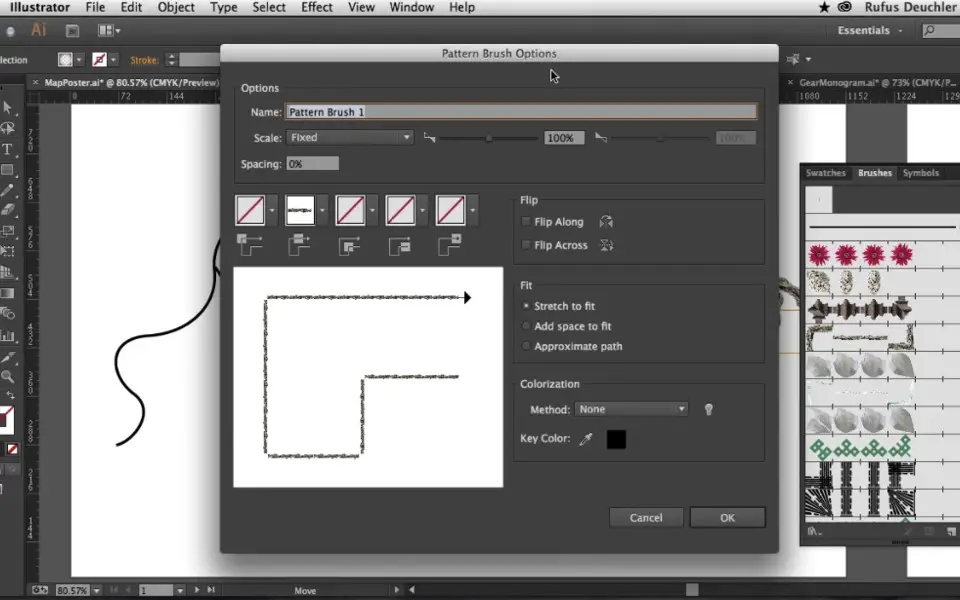



Quel est votre raccourci clavier préféré Adobe Illustrator Avez-vous des conseils utiles pour le programme ? Faire savoir aux autres.
1108668 62
499007 4
411655 23
367529 5
307784
278296 1
Il y a 7 heures Mis à jour !
Il y a 14 heures Mis à jour !
Il y a 14 heures
Il y a 15 heures
Il y a 2 jours
Il y a 3 jours
En son yazılar